本章节我们主要介绍 Vue.js 的过渡效果与动画效果。包括如何编写自定义 CSS 动画、如何配合第三方 CSS 动画库、过渡钩子函数的使用、如何使用第三方 JavaScript 动画库。建议所有案例自己复制代码本地实现一遍,相信通过多次的练习一定可以掌握。
1. 过渡
Vue 在插入、更新或者移除 DOM 时,提供多种不同方式的应用过渡效果。
包括以下工具:
1、在 CSS 过渡和动画中自动应用 class;
2、配合使用第三方 CSS 动画库,如 Animate.css;
3、在过渡钩子函数中使用 JavaScript 直接操作 DOM;
4、配合使用第三方 JavaScript 动画库,如 Velocity.js。
语法格式:
使用 transition 组件包裹需要使用过渡效果的 DOM 元素。例如:
<transition name = "transition-name">
<div>...</div>
</transition>1.1 基本使用
接下来让我们先看一个淡入淡出效果的实现代码:实例演示
<!DOCTYPE html>
<html lang="en">
<head>
<meta charset="UTF-8">
<meta name="viewport" content="width=device-width, initial-scale=1.0">
<meta http-equiv="X-UA-Compatible" content="ie=edge">
<title>Document</title>
<style>
.fade-enter-active, .fade-leave-active {
transition: opacity 3s
}
.fade-enter, .fade-leave-to {
opacity: 0
}
</style>
</head>
<body>
<div id = "app">
<button v-on:click = "show = !show">{{ show ? '隐藏' : '显示'}}</button>
<transition name="fade">
<p v-show = "show" >hello !</p>
</transition>
</div>
</body>
<script src="https://unpkg.com/vue/dist/vue.js"></script>
<script type = "text/javascript">
var vm = new Vue({
el: '#app',
data: {
show:true
},
methods : {
}
});
</script>
</html>代码解释:
- HTML 代码第 3-5 行,我们使用 transition 组件包裹
<p>标签,transition 组件指定 name 为 fade,通过 指令 v-show 控制<p>标签的显示和隐藏; - HTML 代码第 2 行,定义按钮 button,点击修改 show 的值来控制标签
<p>的显示隐藏; - CSS 中我们定义了 4 个样式;
- JS 代码第 6 行,定义数据 show,默认值为 true。
那么,transition 组件是如何做到这样的过渡效果的呢?
我想,同学们肯定猜想到当元素切换状态的时候,我们定义的样式会作用于标签元素 <p>。那么,到底是不是这样呢?
打开控制台,检索到 <p> 标签上,我们可以清晰地看到:
- 当元素隐藏的时候,样式 fade-leave-active 和 fade-leave-to 会被添加到元素
<p>上; - 当元素显示的时候,样式 fade-enter-active 和 fade-enter-to 会被添加到元素
<p>上。
实际上 Vue 在元素显示与隐藏的过渡中,提供了 6 个 class 来切换:
v-enter:定义进入过渡的开始状态。在元素被插入之前生效,在元素被插入之后的下一帧移除;v-enter-active:定义进入过渡生效时的状态。在整个进入过渡的阶段中应用,在元素被插入之前生效,在过渡 / 动画完成之后移除。这个类可以被用来定义进入过渡的过程时间,延迟和曲线函数;v-enter-to: 定义进入过渡的结束状态。在元素被插入之后下一帧生效 (与此同时v-enter被移除),在过渡 / 动画完成之后移除。v-leave: 定义离开过渡的开始状态。在离开过渡被触发时立刻生效,下一帧被移除;v-leave-active:定义离开过渡生效时的状态。在整个离开过渡的阶段中应用,在离开过渡被触发时立刻生效,在过渡 / 动画完成之后移除。这个类可以被用来定义离开过渡的过程时间,延迟和曲线函数;v-leave-to: 定义离开过渡的结束状态。在离开过渡被触发之后下一帧生效 (与此同时v-leave被删除),在过渡 / 动画完成之后移除。
对于这些在过渡中切换的类名来说,如果你使用一个没有名字的 <transition>,则 v- 是这些类名的默认前缀。如果你使用了 <transition name="test-transition">,那么 v 会替换为 test-transition。例如:test-transition-enter、test-transition-enter-active、test-transition-leave…
1.2 CSS 过渡
在日常开发中,我们经常会使用 CSS 过渡来实现一些简单的动画效果。接下来我们用一个示例来学习如何使用:实例演示
<!DOCTYPE html>
<html lang="en">
<head>
<meta charset="UTF-8">
<meta name="viewport" content="width=device-width, initial-scale=1.0">
<meta http-equiv="X-UA-Compatible" content="ie=edge">
<title>Document</title>
<style>
.fade-enter-active {
transition: all .3s ease;
}
.fade-leave-active {
transition: all .3s cubic-bezier(1.0, 0.5, 0.8, 1.0);
}
.fade-enter, .fade-leave-to {
transform: translateY(10px);
opacity: 0;
}
</style>
</head>
<body>
<div id = "app">
<button v-on:click = "show = !show">{{ show ? '显示' : '隐藏'}}</button>
<transition name = "fade">
<p v-show = "show" >Hello !</p>
</transition>
</div>
</body>
<script src="https://unpkg.com/vue/dist/vue.js"></script>
<script type = "text/javascript">
var vm = new Vue({
el: '#app',
data: {
show:true
}
});
</script>
</html>代码解释:
- HTML 代码第 3-5 行,我们使用 transition 组件包裹
<p>标签,transition 组件指定 name 为 fade,通过 指令 v-show 控制<p>标签的显示和隐藏; - HTML 代码第 2 行,定义按钮 button,点击修改 show 的值来控制标签
<p>的显示隐藏; - CSS 中我们定义了 4 个样式,通过 transform 控制元素的垂直位移,通过 opacity 控制元素的 透明度,通过 transition 控制元素的过渡效果;
- JS 代码第 6 行,定义数据 show,默认值为 true。
1.3 CSS 动画
同样,我们可以使用 CSS 动画来实现元素的过渡效果。CSS 动画用法类似 CSS 过渡,在过渡的不同阶段对应的 Class 会作用于元素。但是在动画中 v-enter 类名在节点插入 DOM 后不会立即删除,而是在 animationend 事件触发时删除。
相信同学们在日常业务开发中一定使用过 Dialog,接下来我们就使用 CSS 动画来实现它的过渡效果:实例演示
<!DOCTYPE html>
<html lang="en">
<head>
<meta charset="UTF-8">
<meta name="viewport" content="width=device-width, initial-scale=1.0">
<meta http-equiv="X-UA-Compatible" content="ie=edge">
<title>Document</title>
<style>
#app{
text-align: center;
}
.dialog{
width: 100px;
height: 100px;
border: 1px solid #333;
margin: 60px auto;
text-align: center;
line-height: 100px;
}
.bounce-enter-active {
animation: bounce-in 400ms;
}
.bounce-leave-active {
animation: bounce-out 300ms;
}
@keyframes bounce-in {
0% {
transform: scale(0.7);
}
50% {
transform: scale(1.3);
}
100% {
transform: scale(1);
}
}
@keyframes bounce-out {
0% {
transform: scale(1);
}
100% {
transform: scale(0.4);
}
}
</style>
</head>
<body>
<div id = "app">
<button v-on:click = "show = !show">{{ show ? '显示 Dialog' : '隐藏 Dialog'}}</button>
<transition name = "bounce">
<p v-show = "show" class="dialog">Dialog...</p>
</transition>
</div>
</body>
<script src="https://unpkg.com/vue/dist/vue.js"></script>
<script type = "text/javascript">
var vm = new Vue({
el: '#app',
data: {
show:false
}
});
</script>
</html>代码解释:
- HTML 代码第 3-5 行,我们使用 transition 组件包裹
<p>标签,transition 组件指定 name 为 bounce 指令v-show控制<p>标签的显示和隐藏; - HTML 代码第 2 行,定义按钮 button,点击修改 show 的值来控制标签
<p>的显示隐藏; - CSS 中我们定义了样式两个样式:
- 元素入场样式: bounce-enter-active,它执行动画 bounce-in。
- 元素出场样式: bounce-leave-active,它执行动画 bounce-out。
- JS 代码第 6 行,定义数据 show,初始值为 true。
1.4 自定义过渡的类名
在之前的两个案例中,我们通过给 transition 设置 name 属性来指定元素在不同阶段的样式类名,但有时候希望使用自定义的过渡类名,我们可以通过给 transition 设置以下属性来达到需求:
- enter-class
- enter-active-class
- enter-to-class
- leave-class
- leave-active-class
- leave-to-class
自定义过渡的类名优先级高于普通的类名,这样就能很好地与第三方(如:animate.css)的动画库结合使用。
1.5 显性的过渡持续时间
在很多情况下,Vue 可以自动得出过渡效果的完成时机。默认情况下,Vue 会等待其在过渡效果的根元素的第一个 transitionend 或 animationend 事件。然而也可以不这样设定 —— 比如,我们可以拥有一个精心编排的一系列过渡效果,其中一些嵌套的内部元素相比于过渡效果的根元素有延迟的或更长的过渡效果。
在这种情况下你可以用 组件上的 duration 属性定制一个显性的过渡持续时间 (以毫秒计):
<transition :duration="1000">...</transition>你也可以定制进入和移出的持续时间:
<transition :duration="{ enter: 400, leave: 600 }">...</transition>2. JavaScript 钩子
transition 组件在过渡的不同阶段会触发相应的钩子函数:
<transition
v-on:before-enter="beforeEnter"
v-on:enter="enter"
v-on:after-enter="afterEnter"
v-on:enter-cancelled="enterCancelled"
v-on:before-leave="beforeLeave"
v-on:leave="leave"
v-on:after-leave="afterLeave"
v-on:leave-cancelled="leaveCancelled"
>
<p>...</p>
</transition>这些钩子函数可以结合 CSS transitions/animations 使用,也可以单独使用。
当只用 JavaScript 过渡的时候,在 enter 和 leave 中必须使用 done 进行回调。否则,它们将被同步调用,过渡会立即完成。
推荐对于仅使用 JavaScript 过渡的元素添加 v-bind:css="false",Vue 会跳过 CSS 的检测。这也可以避免过渡过程中 CSS 的影响。
接下来我们来看一个使用钩子函数和 Velocity.js 实现过渡动画的例子:实例演示
<!DOCTYPE html>
<html lang="en">
<head>
<meta charset="UTF-8">
<meta name="viewport" content="width=device-width, initial-scale=1.0">
<meta http-equiv="X-UA-Compatible" content="ie=edge">
<title>Document</title>
<style>
.hello{
width: 100px;
height: 100px;
border: 1px solid red;
margin: auto;
}
</style>
</head>
<body>
<div id = "app">
<button @click="show = !show">
切换显示状态
</button>
<transition
v-on:before-enter="beforeEnter"
v-on:enter="enter"
v-on:leave="leave"
v-bind:css="false"
>
<p v-if="show">
Demo
</p>
</transition>
</div>
</body>
<script src="https://cdnjs.cloudflare.com/ajax/libs/velocity/1.2.3/velocity.min.js"></script>
<script src="https://unpkg.com/vue/dist/vue.js"></script>
<script type = "text/javascript">
var vm = new Vue({
el: '#app',
data: {
show:false
},
methods: {
beforeEnter: function (el) {
el.style.opacity = 0
el.style.transformOrigin = 'left'
},
enter: function (el, done) {
Velocity(el, { opacity: 1, fontSize: '1.4em' }, { duration: 300 })
Velocity(el, { fontSize: '1em' }, { complete: done})
},
leave: function (el, done) {
Velocity(el, { translateX: '20px', rotateZ: '45deg' }, { duration: 600 })
Velocity(el, { rotateZ: '90deg' }, { loop: 3 })
Velocity(el, {
rotateZ: '45deg',
translateY: '30px',
translateX: '30px',
opacity: 0
}, { complete: done })
}
}
});
</script>
</html>代码解释:
- HTML 代码第 3-12 行,我们使用 transition 组件包裹
<p>标签,并给 transition 组件绑定监听事件 before-enter、enter、leave; - HTML 代码第 2 行,定义按钮 button,点击修改 show 的值来控制标签
<p>的显示隐藏; - JS 代码第 7 行,定义数据 show,默认值为 false;
- JS 代码第 10-13 行,定义元素的 beforeEnter 函数,并修改元素的样式 style;
- JS 代码第 14-17 行,定义元素的 enter 函数,并执行以下操作:
- 使用 Velocity 修改元素的 opacity 和 fontSize,过渡时间为 300。
- 使用 Velocity 修改元素的 fontSize,并在完成时间调用 done 回调函数。
- JS 代码第 18-27 行,定义元素的 leave 函数,并执行以下操作:
- 使用 Velocity 修改元素的 translateX 和 rotateZ,过渡时间为 600。
- 使用 Velocity 修改元素的 rotateZ,并且循环 3 次。
- 使用 Velocity 修改元素的 rotateZ 、translateY、translateX、opacity,并在完成时间调用 done 回调函数。
3. 初始渲染的过渡
有时候我们希望给元素设置初始渲染的过渡效果,可以通过给 transition 设置 appear 的 attribute:
<transition appear>
<!-- ... -->
</transition>这里默认和进入 / 离开过渡一样,同样也可以自定义 CSS 类名:
<transition
appear
appear-class="v-appear-class"
appear-to-class="v-appear-to-class"
appear-active-class="v-appear-active-class"
>
<!-- ... -->
</transition>同样地,可以使用自定义 JavaScript 钩子:
<transition
appear
v-on:before-appear="beforeAppear"
v-on:appear="appear"
v-on:after-appear="afterAppear"
v-on:appear-cancelled="appearCancelled"
>
<!-- ... -->
</transition>接下来我们看一个完整的示例:实例演示
<!DOCTYPE html>
<html lang="en">
<head>
<meta charset="UTF-8">
<meta name="viewport" content="width=device-width, initial-scale=1.0">
<meta http-equiv="X-UA-Compatible" content="ie=edge">
<title>Document</title>
<style>
.hello{
width: 100px;
height: 100px;
border: 1px solid red;
margin: auto;
}
.v-appear-class{
opacity: 0;
}
.v-appear-to-class{
opacity: 1;
}
.v-appear-active-class{
transition: all 2s;
}
</style>
</head>
<body>
<div id = "app">
<button v-on:click = "show = !show">隐藏</button>
<transition
appear
appear-class="v-appear-class"
appear-to-class="v-appear-to-class"
appear-active-class="v-appear-active-class"
v-on:before-appear="beforeAppear"
v-on:appear="appear"
v-on:after-appear="afterAppear"
v-on:appear-cancelled="appearCancelled"
>
<p v-show = "show" class="hello">Hello !</p>
</transition>
</div>
</body>
<script src="https://unpkg.com/vue/dist/vue.js"></script>
<script type = "text/javascript">
var vm = new Vue({
el: '#app',
data: {
show:true
},
methods: {
beforeAppear() {
console.log('beforeAppear')
},
appear() {
console.log('appear')
},
afterAppear() {
console.log('afterAppear')
},
appearCancelled() {
console.log('appearCancelled')
},
}
});
</script>
</html>代码解释:
- HTML 代码第 3-14 行,我们使用 transition 组件包裹
<p>标签,指定 transition 为初次渲染的过渡,并给 transition 组件绑定监听事件: before-appear、appear、after-appear、appear-cancelled; - HTML 代码第 2 行,定义按钮 button,点击修改 show 的值来控制标签
<p>的显示隐藏; - JS 代码第 6 行,定义数据 show,默认值为 false


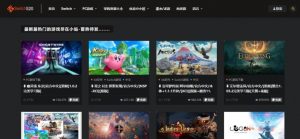


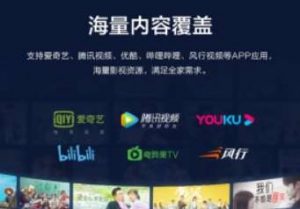

![WordPress网站&子比主题模板美化教程汇总篇[已更43]-大雄搜集站](https://soujiz.com/wp-content/uploads/2022/07/20220730131246-300x132.jpg)
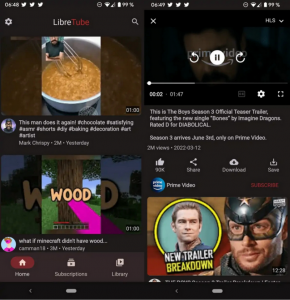

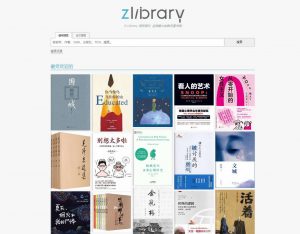


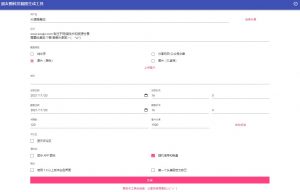
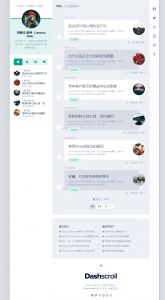
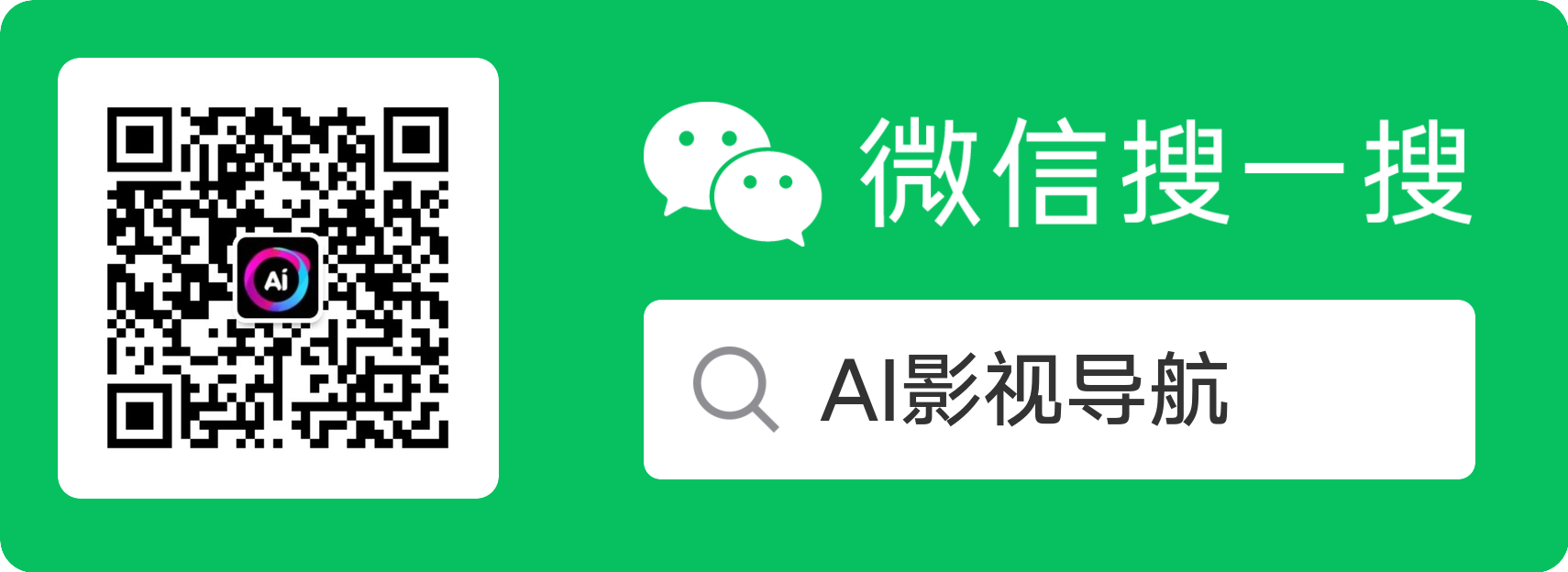
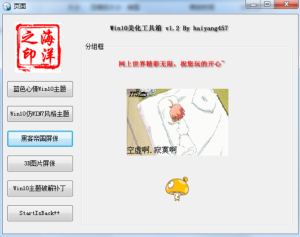






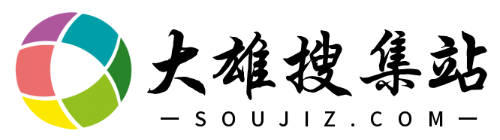
暂无评论内容